
Cand tu colaborați pe un document , este important să vedeți ce schimbări. În Google Docs, o modalitate de a face acest lucru este de a revizui istoricul versiunii. Dar pentru utilizatorii de afaceri Google, există o modalitate mai rapidă de a vedea schimbări specifice de conținut.
Cum funcționează funcțiile editorilor de spectacole
Această caracteristică la îndemână se numește editori de spectacol și cu el, puteți vedea cine a schimbat un anumit conținut în Google Docs și când a fost făcută această schimbare. În plus, puteți vedea pe toți cei care au editat acel conținut special.
Beneficiul pentru caracteristica editorilor de spectacole este că nu trebuie să pescuiți Istoricul versiunii pentru a vedea când s-au făcut modificări sau de cine. Acest lucru este deosebit de util pentru editări la cuvinte individuale sau chiar caractere.
Notă: Începând cu septembrie 2021, veți avea nevoie de un plan de lucru Google pentru a utiliza caracteristica. Aceasta include standardul de afaceri, Business Plus, Enterprise Standard, Enterprise Plus și Educație Plus.
LEGATE DE: Cum se comută la o versiune anterioară a unui fișier Google Documente, foi sau diapozitive
Cum să arătați editori în Google Docs
Deschideți documentul în documente Google și selectați conținutul pe care doriți să îl verificați. Ca exemple, puteți selecta un cuvânt făcând dublu clic pe ea, o frază prin glisarea cursorului prin el sau o imagine făcând clic pur și simplu.
Cu conținutul selectat, faceți clic dreapta și alegeți "Afișați editori" din meniul de comenzi rapide.
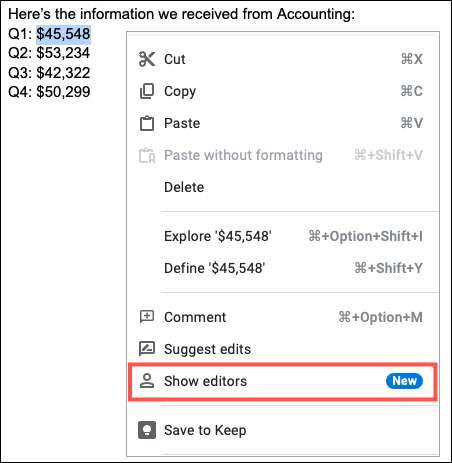
Veți vedea un mic afișaj de fereastră pop-up cu numele utilizatorului care a schimbat acest conținut și data și ora în care au făcut acest lucru.
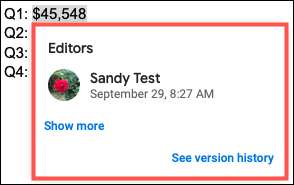
Faceți clic pe "Afișați mai multe" în acea fereastră pop-up pentru a vedea dacă cineva a schimbat acest conținut.
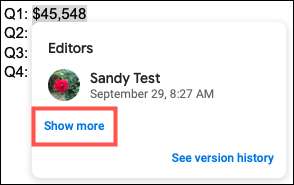
Aceasta arată toate modificările cu numele, datele și orele.
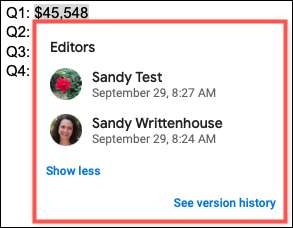
Dacă doriți detalii despre aceste modificări, puteți face clic pe "Vezi istoricul versiunii" în fereastra mică. Aceasta deschide bara laterală a istoriei versiunii.

Selectați data și ora și veți vedea codarea culorilor pentru fiecare persoană și modificările corespunzătoare ale documentului.
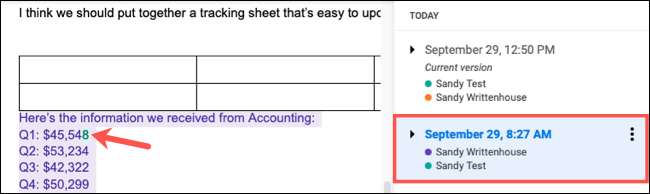
Pentru o modalitate simplă de a vedea modificările de documente fără a petrece timpul de revizuire a istoricului versiunii, amintiți-vă această caracteristică convenabilă atunci când Împărtășirea în Google Docs .
LEGATE DE: Cum de a partaja documente pe Google Documente, Foi și diapozitive







